 Tworzenie modelu terenu na bazie konturu
Tworzenie modelu terenu na bazie konturu Tworzenie modelu terenu na bazie konturu
Tworzenie modelu terenu na bazie konturu|
Polecenie |
Środowisko robocze: Lokalizacja |
|
Model terenu na bazie konturu |
● Vectorworks Architect: Architektura > Model terenu - operacje ● Vectorworks Landmark: Krajobraz > Utwórz model terenu |
Utwórz szybką metodą płaski model terenu na bazie zamkniętego wieloboku 2D lub polilinii 2D, który następnie wykorzystasz do przekształcania i rzeźbienia.
Aby utworzyć model terenu na bazie konturu:
1. Utwórz zamknięty wielobok lub polilinię za pomocą narzędzia Wielobok lub Polilinia.
2. Zaznacz polecenie.
Na ekranie pojawi się okno dialogowe Utwórz model terenu na bazie konturu. Wartość w polu Podział siatki 3D definiuje podział modelu terenu na wiersze i kolumny, gdzie każda „komórka” zostaje dodatkowo podzielona na dwa trójkątne wieloboki. (Przycięte komórki mogą zostać nierówno podzielone.)
3. Wprowadź wartości w polu Podział siatki 3D, a następnie kliknij przycisk OK.
4. Kliknij, aby wyznaczyć punkt zerowy siatki.
Na ekranie pojawi się okno dialogowe Model ukształtowania terenu.
5. Zdefiniuj ustawienia modelu terenu w sposób opisany w zagadnieniu Tworzenie modelu terenu w oparciu o dane źródłowe.
Na bazie konturu utworzony zostanie płaski model terenu. Dostosuj kształt modelu poprzez wyrzeźbienie terenu i/lub dostosowanie warstwic.
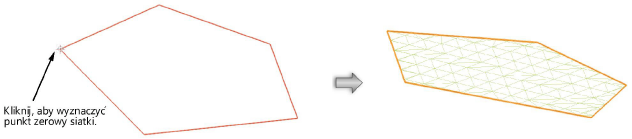
~~~~~~~~~~~~~~~~~~~~~~~~~